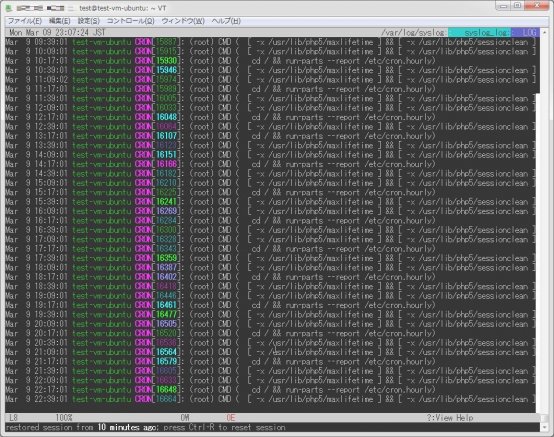
以前、ログを見やすく表示してくれるccze-toolというものを紹介した事があったが、今回はそれと同様にログをカラフルに閲覧できるログビューア『lnav』を紹介する。
このコマンドはLinuxだけではなく、Mac OS Xにも対応している。
1.インストール
まずはインストール…というほどのものではなく、単にこちらのページから実行ファイルをダウンロードして配置するだけだ。
現時点での最新版はVersion 0.7.1となるので、そちらのバージョンでの取得を以下のコマンドで実行する。
Linuxの場合
wget https://github.com/tstack/lnav/releases/download/v0.7.1/lnav-0.7.1-linux-64bit.zip
unzip lnav-0.7.1-linux-64bit.zip
sudo mv lnav-0.7.1/lnav /bin/
sudo chmod +x /bin/lnavMac OS Xの場合
wget https://github.com/tstack/lnav/releases/download/v0.7.1/lnav-0.7.1-os-x.zip
unzip lnav-0.7.1-os-x.zip
sudo mv lnav-0.7.1/lnav /bin/
sudo chmod +x /bin/lnav
2.コマンドの実行
それでは、実際にログを見てみよう。
基本的には、以下のようにコマンドを実行する。
lnav ログファイルのPATH
複数のログを指定し、タイムスタンプ順に結合して見ることも出来る。
lnav ログ1のPATH ログ2のPATH ...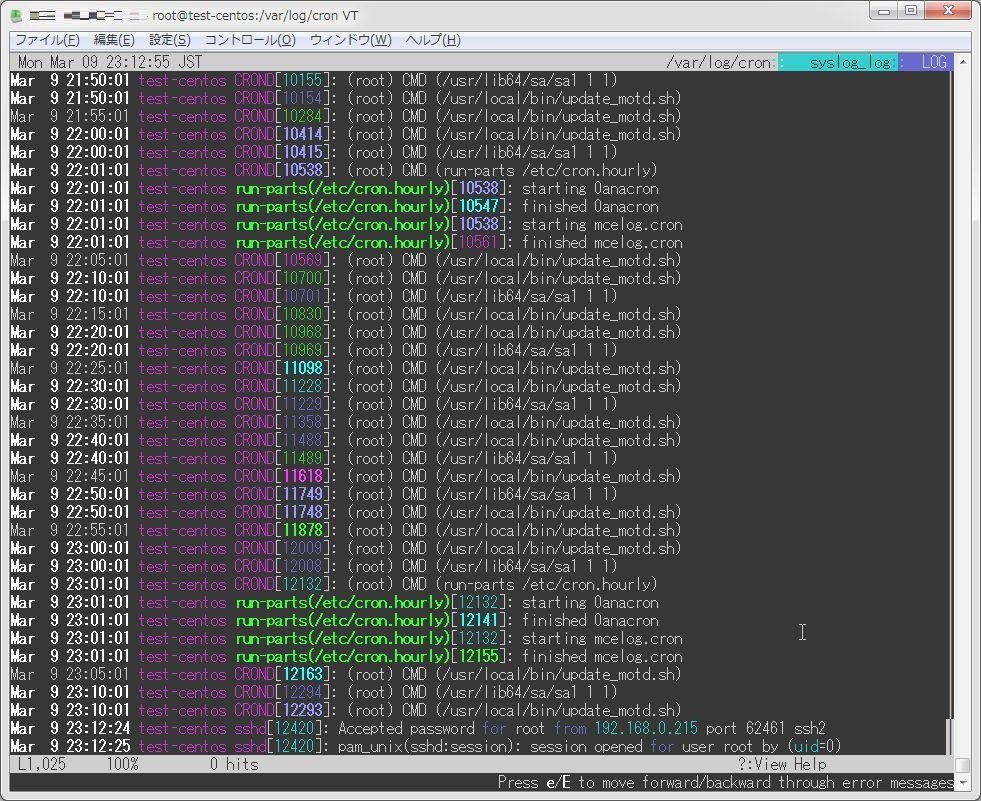
上の画面は、CentOSで「/var/log/messages」 「/var/log/secure」 「/var/log/cron」を同時に閲覧している所。ログのタイムスタンプ順に結合して出力してくれている。
なお、地味にリアルタイムで更新(tail -Fと同様)なのもいい感じだ。
lessなどと同様に、検索機能もついている。
「/」の後に検索したいキーワードを入力すると、その単語がハイライトで表示される。(なお、上下キーで過去に入力した検索キーワードを選択可能)
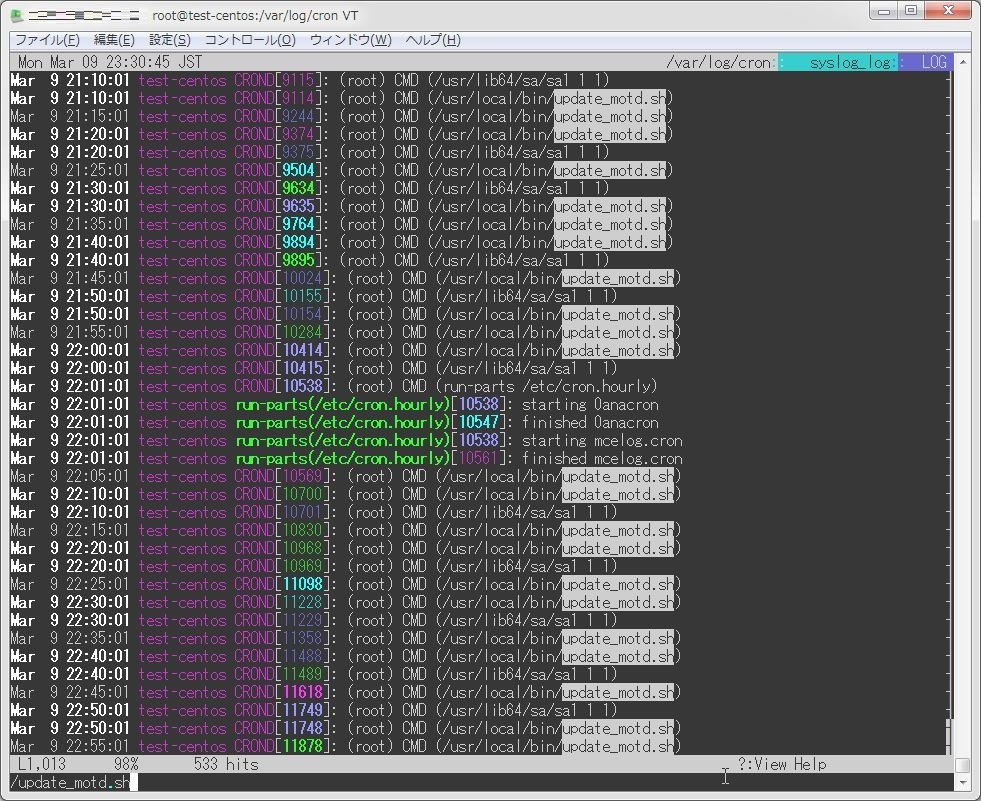
また、「;」以降にSQL文を記述すると、ログをSQLで集計したりすることも出来るようだ。
かなり多機能なログビューア-なので、一度入れてみてはいかがだろうか。
その他の機能については、こちらを参照してもらいたい。

